คุณสามารถสร้างบัญชีผู้ใช้ท้องถิ่น (บัญชีออฟไลน์) ให้กับใครก็ตามที่จะใช้พีซีของคุณบ่อยๆ ในกรณีส่วนใหญ่ตัวเลือกที่ดีที่สุดสำหรับทุกคนที่ใช้พีซีของคุณคือจะต้องมีบัญชี Microsoft ด้วยบัญชี Microsoft คุณสามารถเข้าถึงแอป ไฟล์ บริการของ Microsoft บนอุปกรณ์ของคุณได้
ถ้าจำเป็น บัญชีผู้ใช้ท้องถิ่นสามารถมีสิทธิ์ผู้ดูแลระบบได้ แต่คุณควรสร้างบัญชีผู้ใช้ท้องถิ่นเมื่อเป็นไปได้
ข้อควรระวัง: ผู้ใช้ที่มีบัญชีผู้ดูแลระบบสามารถเข้าถึงทุกอย่างในระบบได้ และมัลแวร์ใดก็ตามที่พบสามารถใช้สิทธิ์ผู้ดูแลระบบและอาจทำให้ไฟล์ในระบบติดมัลแวร์หรือเสียหายได้ อนุญาตเฉพาะระดับการเข้าถึงเมื่อจําเป็นจริงๆ และให้กับบุคคลที่คุณเชื่อถือเท่านั้น
เมื่อคุณสร้างบัญชี โปรดจดจำว่าการเลือกรหัสผ่านและเก็บรักษาไว้ให้ปลอดภัยถือเป็นขั้นตอนที่จำเป็น เนื่องจากเราไม่ทราบรหัสผ่านของคุณ ถ้าคุณลืมหรือทำรหัสผ่านสูญหาย เราไม่สามารถกู้คืนให้คุณได้
สร้างบัญชีผู้ใช้ท้องถิ่น
-
เลือกเริ่มต้น > การตั้งค่า > บัญชี จากนั้นเลือกครอบครัวและผู้ใช้อื่น (ใน Windows บางเวอร์ชัน คุณจะเห็นผู้ใช้อื่นๆ)
-
ถัดจาก เพิ่มผู้ใช้อื่นๆ ให้เลือก เพิ่มบัญชี
-
เลือกฉันไม่มีข้อมูลการลงชื่อเข้าใช้ของบุคคลนี้ และในหน้าถัดไป ให้เลือกเพิ่มผู้ใช้ที่ไม่มีบัญชี Microsoft
-
ใส่ชื่อผู้ใช้ รหัสผ่าน หรือคำใบ้รหัสผ่าน—หรือเลือกคำถามเกี่ยวกับความปลอดภัย—จากนั้นเลือกถัดไป
เปิดการตั้งค่าและสร้างบัญชีอื่น
เปลี่ยนแปลงบัญชีผู้ใช้ท้องถิ่นเป็นบัญชีผู้ดูแลระบบ
-
เลือกเริ่มต้น > การตั้งค่า >บัญชี
-
ภายใต้ ครอบครัวและผู้ใช้อื่นๆ ให้เลือกชื่อเจ้าของบัญชี (คุณควรเห็น “บัญชีภายใน” ด้านล่างชื่อ) จากนั้นเลือกเปลี่ยนชนิดบัญชี
หมายเหตุ: ถ้าคุณเลือกบัญชีที่แสดงอีเมลแอดเดรสหรือไม่ระบุว่า "บัญชีภายใน" แสดงว่าคุณมอบสิทธิ์ผู้ดูแลระบบให้กับบัญชี Microsoft ไม่ใช่บัญชีภายใน
-
ภายใต้ชนิดบัญชี ให้เลือกผู้ดูแลระบบ แล้วเลือก ตกลง
-
ลงชื่อเข้าใช้ด้วยบัญชีผู้ดูแลระบบใหม่
ถ้าคุณใช้งาน Windows 10 เวอร์ชัน 1803 และใหม่กว่า คุณสามารถเพิ่มคำถามรักษาความปลอดภัยได้ดังที่คุณเห็นในขั้นตอนที่ 4 ภายใต้สร้างบัญชีผู้ใช้ท้องถิ่น เมื่อตอบคำถามรักษาความปลอดภัยแล้ว คุณสามารถรีเซ็ตรหัสผ่านบัญชีภายใน Windows 10 ของคุณได้ ไม่แน่ใจว่าคุณมีเวอร์ชันใดใช่ไหม คุณสามารถตรวจสอบเวอร์ชันของคุณได้
สร้างบัญชีผู้ใช้ท้องถิ่น
-
เลือกเริ่มต้น > การตั้งค่า > บัญชี แล้วเลือกครอบครัวและผู้ใช้อื่น (ใน Windows บางเวอร์ชัน คุณจะเห็นผู้ใช้อื่นๆ)
-
เลือกเพิ่มบุคคลอื่นลงในพีซีนี้
-
เลือกฉันไม่มีข้อมูลการลงชื่อเข้าใช้ของบุคคลนี้ และในหน้าถัดไป ให้เลือกเพิ่มผู้ใช้ที่ไม่มีบัญชี Microsoft
-
ใส่ชื่อผู้ใช้ รหัสผ่าน หรือคำใบ้รหัสผ่าน—หรือเลือกคำถามเกี่ยวกับความปลอดภัย—จากนั้นเลือกถัดไป
เปิดการตั้งค่าและสร้างบัญชีอื่น
เปลี่ยนแปลงบัญชีผู้ใช้ท้องถิ่นเป็นบัญชีผู้ดูแลระบบ
-
เลือกเริ่มต้น > การตั้งค่า > บัญชี
-
ภายใต้ครอบครัวและผู้ใช้อื่นๆ ให้เลือกชื่อเจ้าของบัญชี (คุณควรเห็น "บัญชีภายใน" ด้านล่างชื่อ) จากนั้นเลือกเปลี่ยนชนิดบัญชี
หมายเหตุ: ถ้าคุณเลือกบัญชีที่แสดงอีเมลแอดเดรสหรือไม่ระบุว่า "บัญชีภายใน" แสดงว่าคุณมอบสิทธิ์ผู้ดูแลระบบให้กับบัญชี Microsoft ไม่ใช่บัญชีภายใน
-
ภายใต้ชนิดบัญชี ให้เลือกผู้ดูแลระบบ แล้วเลือก ตกลง
-
ลงชื่อเข้าใช้ด้วยบัญชีผู้ดูแลระบบใหม่
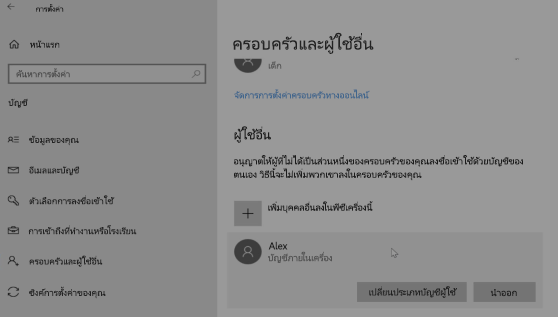
หัวข้อที่เกี่ยวข้อง
ความช่วยเหลือสำหรับบัญชี Microsoft










